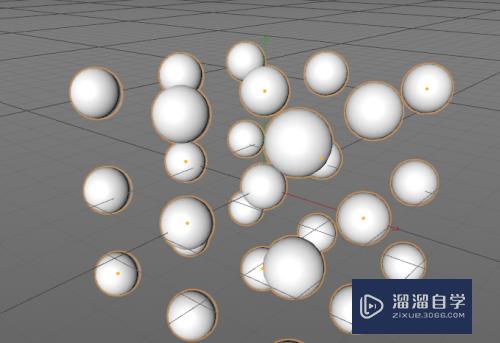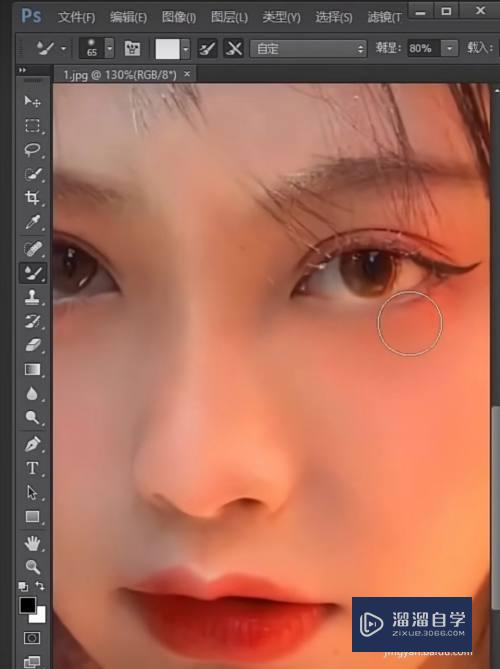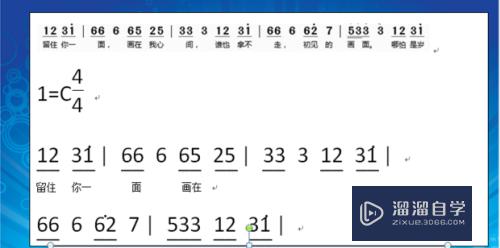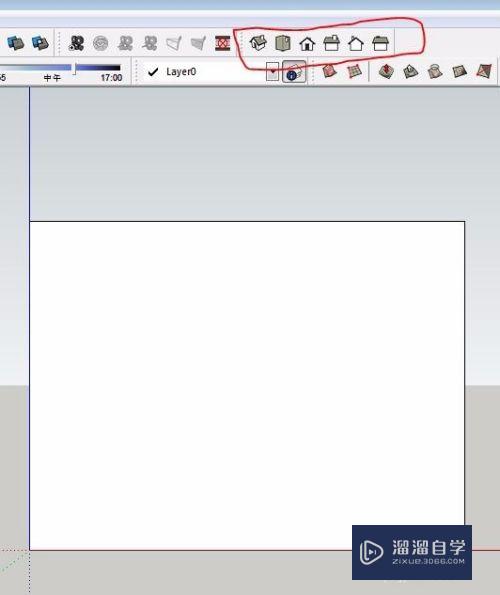PS如何解锁索引图像使其变得可以编辑(ps如何解锁索引图像使其变得可以编辑图层)优质
有时候我们从PPT或者Word中另存为的图片想要重新用PS加工一下。但是在PS中打开后。不能对其进行编辑。让人很郁闷。下面跟大家分享一下解决方案。

工具/软件
硬件型号:联想ThinkPad P14s
系统版本:Windows7
所需软件:PS CS5
方法/步骤
第1步
我们想要复制删除图层等都无法进行。其图层上面也显示着索引两个字


第2步
我们无法对其进行操作。让人很苦恼。首先你要依次点击图像---模式。在模式的子菜单中你会看到。该图像的模式索引模式。这也就是为什么无法更改的真正原因

第3步
因此。你要将图片的模式由原来的索引模式改变为可编辑的模式。这里可以选择rgb模式

第4步
选择完后你会看到图层上的索引二字变成了背景二字

第5步
在图层上右击也能对其进行复制删除等操作了

第6步
双击图层也能对其进行解锁了。至此你就成功了。祝你成功


以上关于“PS如何解锁索引图像使其变得可以编辑(ps如何解锁索引图像使其变得可以编辑图层)”的内容小渲今天就介绍到这里。希望这篇文章能够帮助到小伙伴们解决问题。如果觉得教程不详细的话。可以在本站搜索相关的教程学习哦!
更多精选教程文章推荐
以上是由资深渲染大师 小渲 整理编辑的,如果觉得对你有帮助,可以收藏或分享给身边的人
本文标题:PS如何解锁索引图像使其变得可以编辑(ps如何解锁索引图像使其变得可以编辑图层)
本文地址:http://www.hszkedu.com/64757.html ,转载请注明来源:云渲染教程网
友情提示:本站内容均为网友发布,并不代表本站立场,如果本站的信息无意侵犯了您的版权,请联系我们及时处理,分享目的仅供大家学习与参考,不代表云渲染农场的立场!
本文地址:http://www.hszkedu.com/64757.html ,转载请注明来源:云渲染教程网
友情提示:本站内容均为网友发布,并不代表本站立场,如果本站的信息无意侵犯了您的版权,请联系我们及时处理,分享目的仅供大家学习与参考,不代表云渲染农场的立场!